Primero, antes de hacer nada deveremos instalar la ISO de la MV que queremos crear

Una vez instalada la ISO vamos a VirutalBox y le damos a New

Le ponemos la ISO que acabamos de instalar y le damos a Skip Unattened Instalation
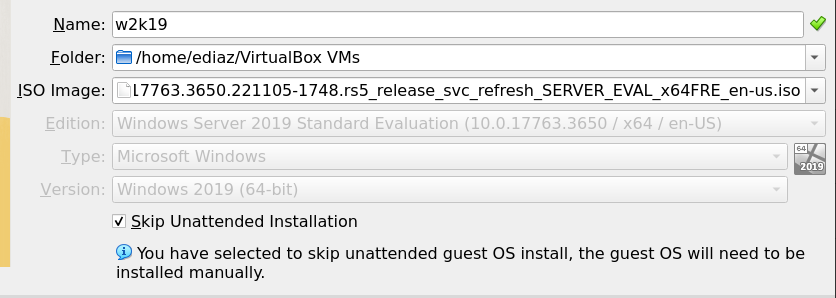
Le ponemos unos MB entorno a 5000-6000 y CPU 2
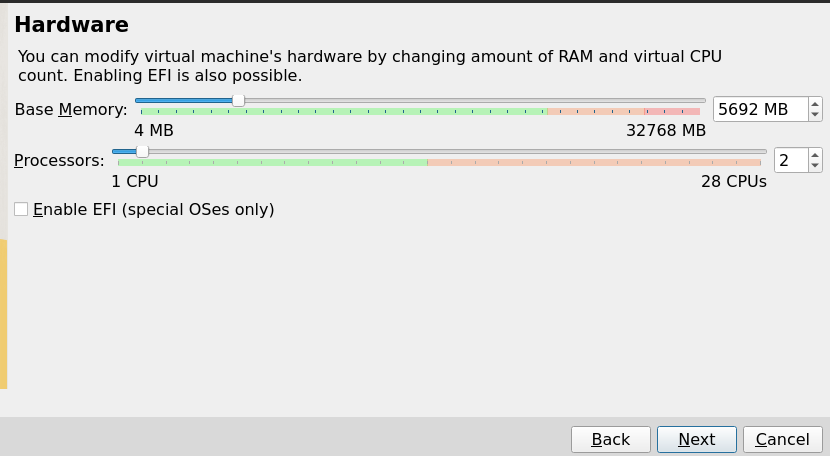
Ponemos 50,00 GB y posteriormente le damos a Next
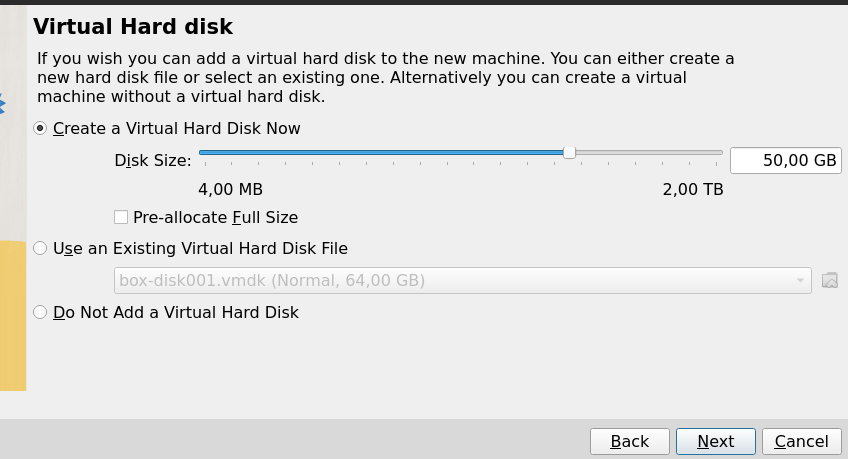
Aqui no hace falta tocar nada, simplemente le daremos a Finish y ya esta, se nos estara Instalando la MV automaticamente y se nos habrira lo siguiente
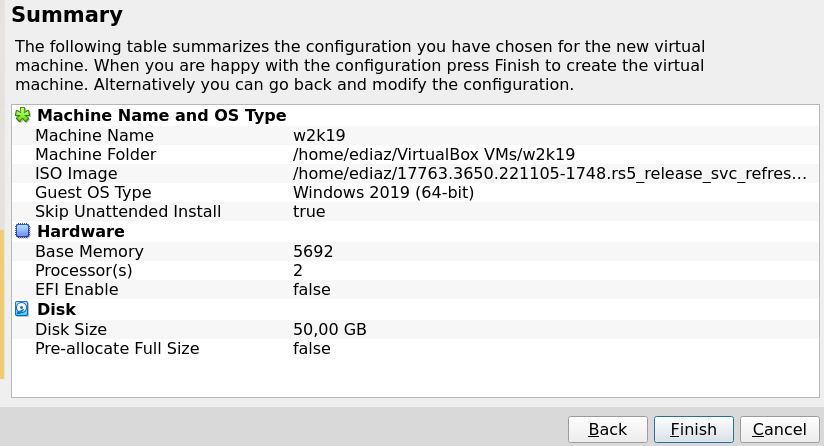
Una vez se habra la MV nos saldra esto, aqui le podremos cambiar el Idioma, en mi caso pondre Ingles pero randole al Idioma saldran muchos para elegir
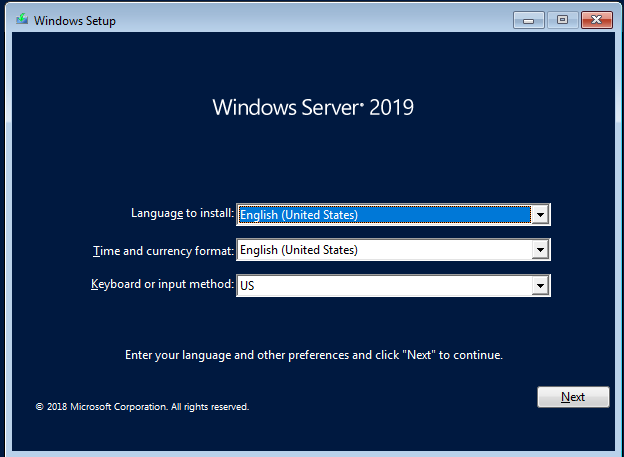
Le daremos a Install Now y esperaremos a que se haga la descarga correctamente
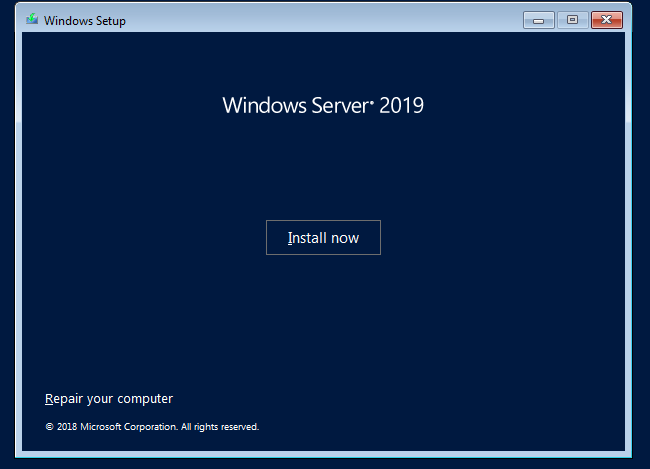
Aqui predeterminadamente nos saldrá puesto el de arriba y nosotros tendremos que poner el segundo que tiene de nombre Windows server 1019 standard (Desktop Esperien… x64 11/5/2022
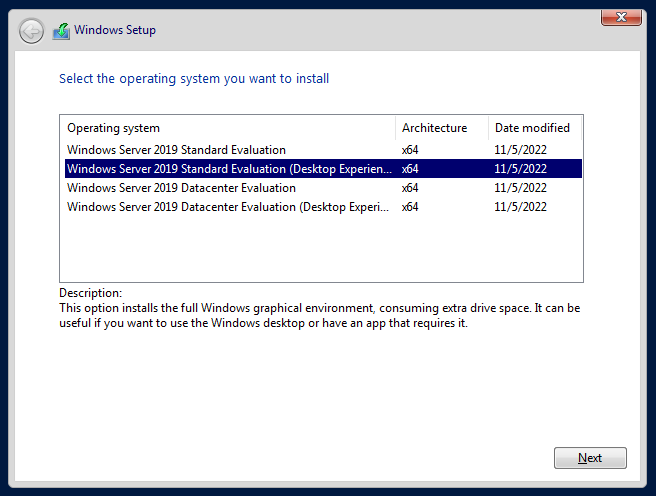
Le daremos a Next y se nos empezara a descargar Windows
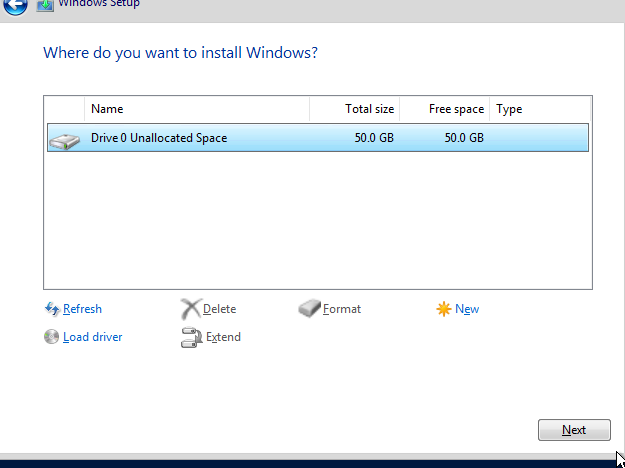
En este punto solo deveremos esperar a que se Instale pero yo tube un problema
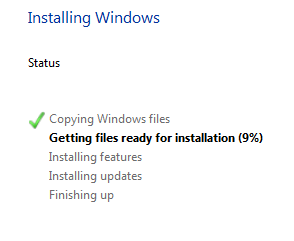
No tenía espacio en el ordenador y se me cerro la MV y la instalación no se acabo por lo que tube que borrar cosas para hacer espacio y repetir el proceso de nuevo
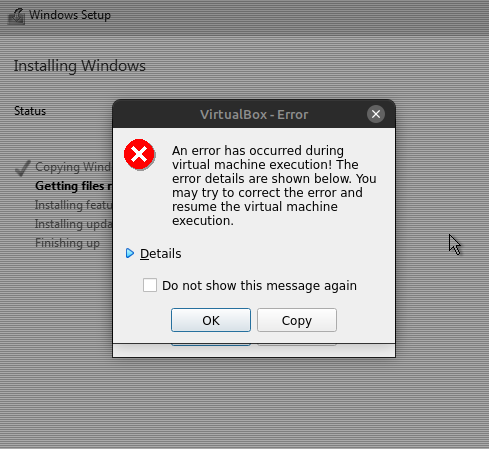
Contraseña: Si12345]
Al poner la contraseña se me inició la maquina de Windows y le tendremos que dar arriba en keyboard para que ponga ctrl+alt+del por que si lo pones tu en el teclado no te deja. Una vez Hecho esto tendremos que hacer la configuración de red de forma dinamica
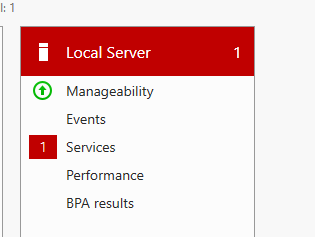
Habrimos el panel de control en windos buscandolo por la lupa que sale en la barra de tareas que se encuentra en la parte inferior de la pantalla, cuando se nos habra le daremos a Network and Internet
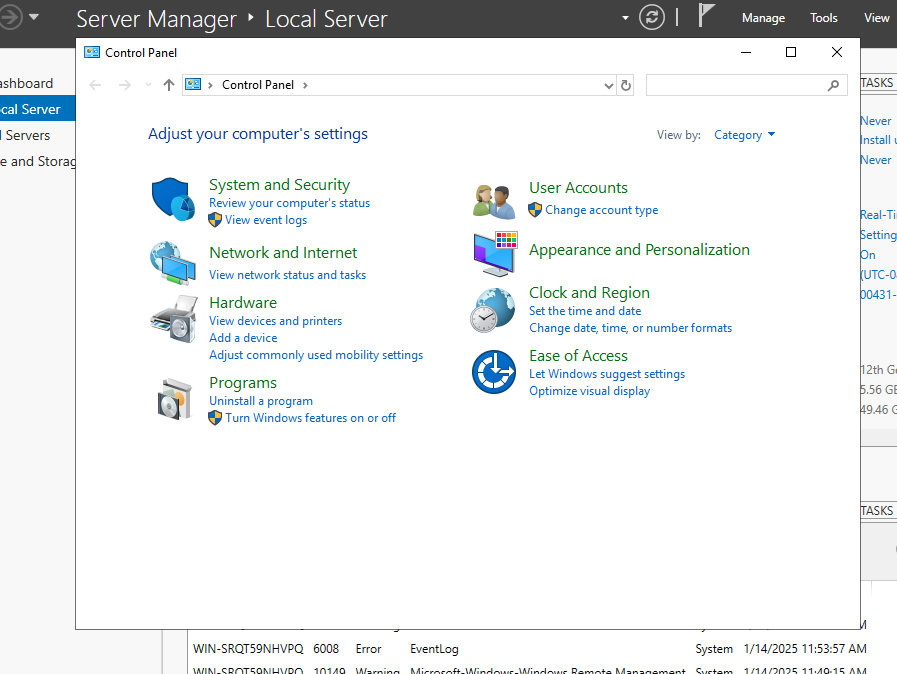
Le daremos a Network and Sharing Center
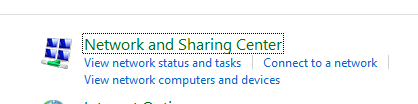
Se nos habrira esto y tendremos que darle a Change adapter settings que se encuentra en la parte izquierda de la pestaña que se nos ha habierto
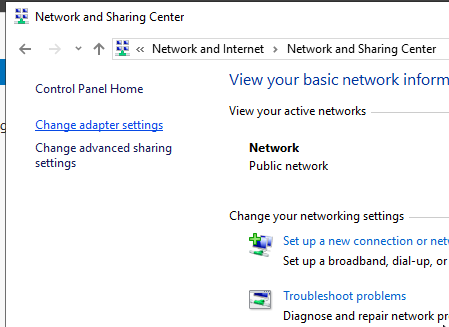
Le daremos a Ethernet ya que vamos por cable pero en el caso de ir por Wifi le daremos a la opción correspondiente
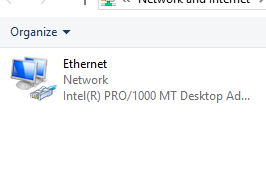
Se nos habrira esta pestaña y le daremos a la parte inferior izquierda ponde esta el ratón en esta captura de pantalla
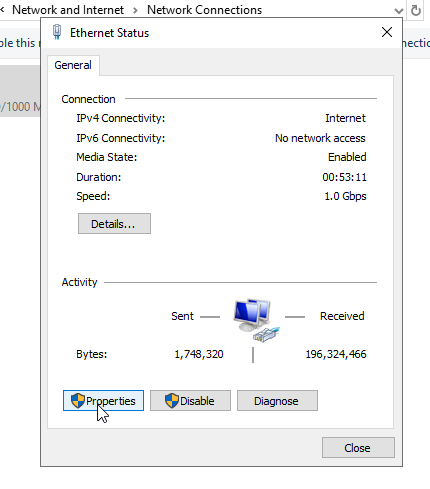
Tendremos que poner la opción de Internet protocol version 4 (TCP/IPv4), con un doble click servirá
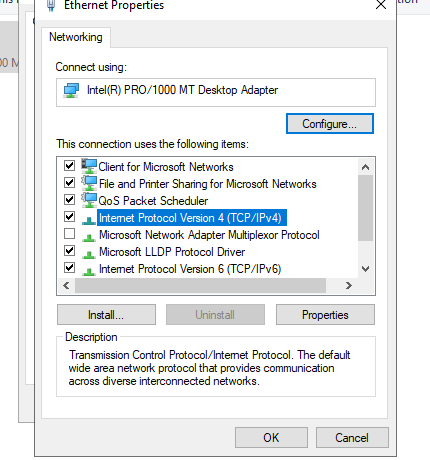
Se nos habriá esta pestaña y tenemos que poner las dos opciones a “Obtain an IP address automatically”
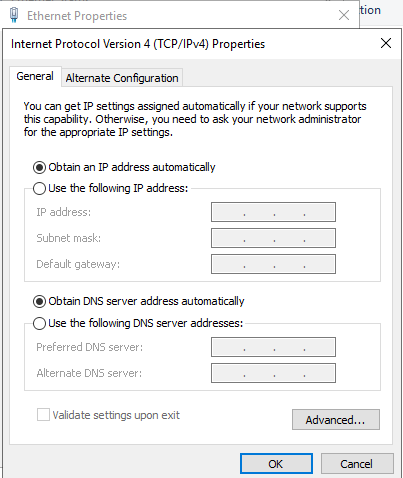
Ahora volveremos al Panel de control
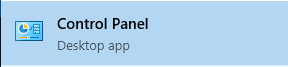
Le daremos a Harware
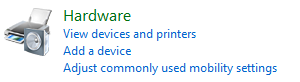
Y le daremos a Power Options
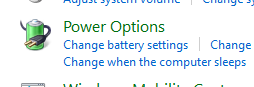
Aqui tendremos que asegurarnos de que la opcion que este puesta sea la de abajo, la que pone High performance
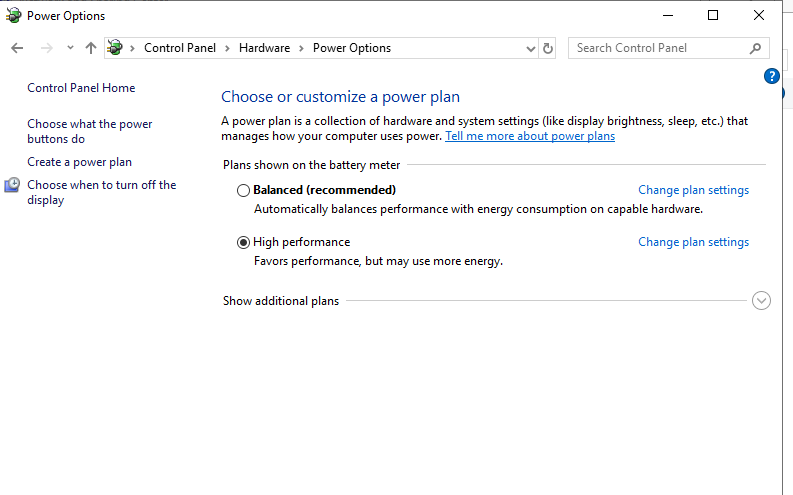
Dentro de All Servers le daremos a Starts Performance Counters
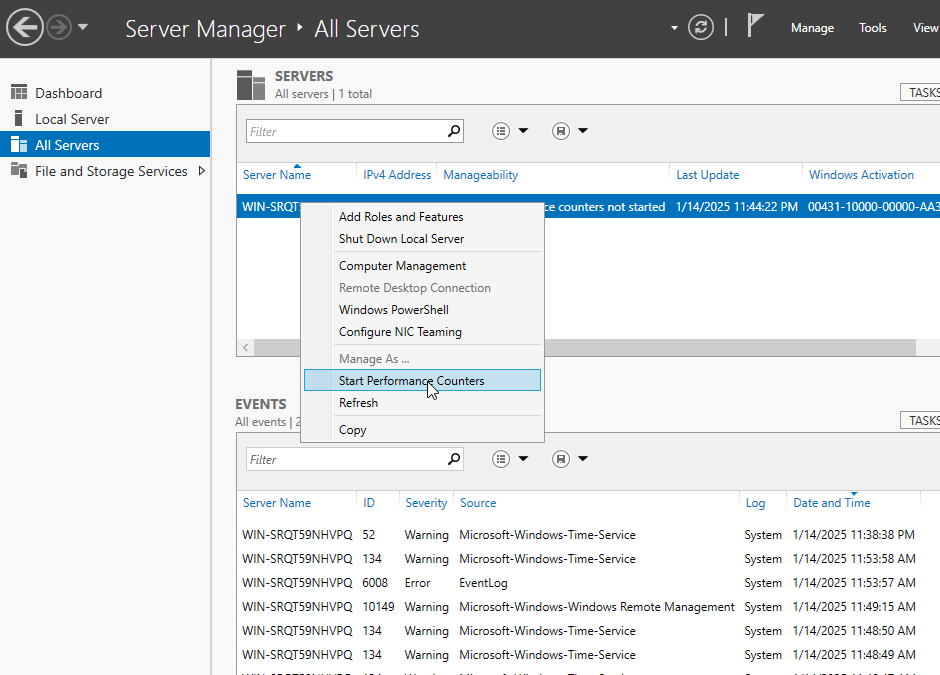
Ahora habriremos estas 3 apps
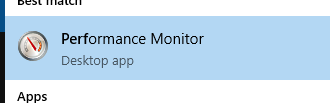
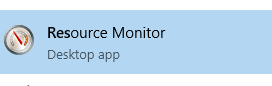
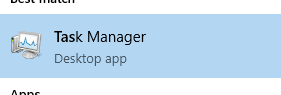
Una vez abiertas las 3 apps tendremos que mirar de que no haya nada habiereto consumiendo demasiado, en ese caso tendríamos que mirar de solucionar eso cerrandolo o optimizando dicha tarea que este consumiendo demasiado
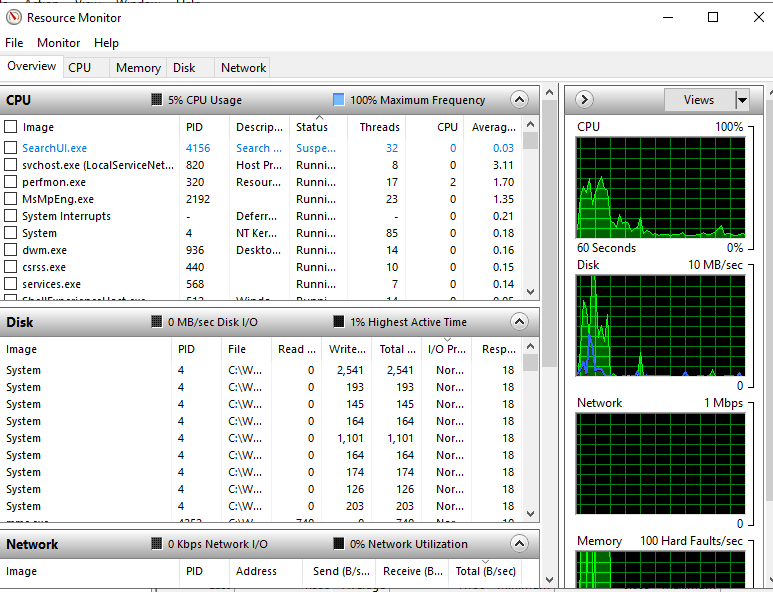
en el buscador de windows pondremos lo siguiente: Windows Defender Firellaw
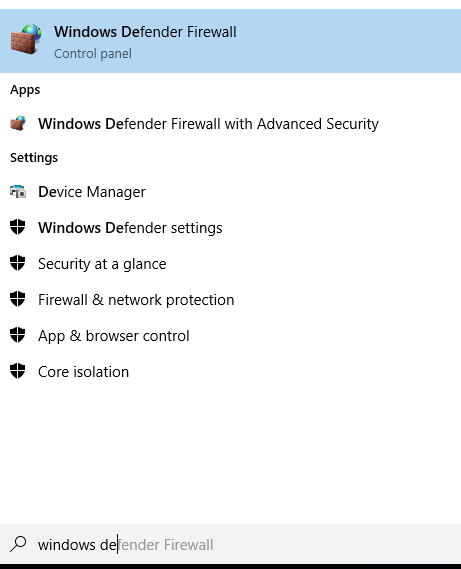
Aqui si hay algo en rojo o desactivado lo activaremos
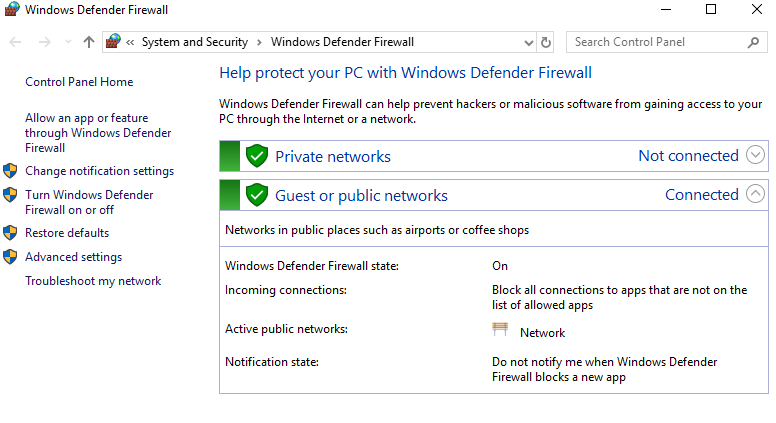
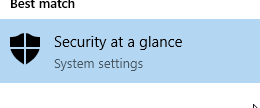
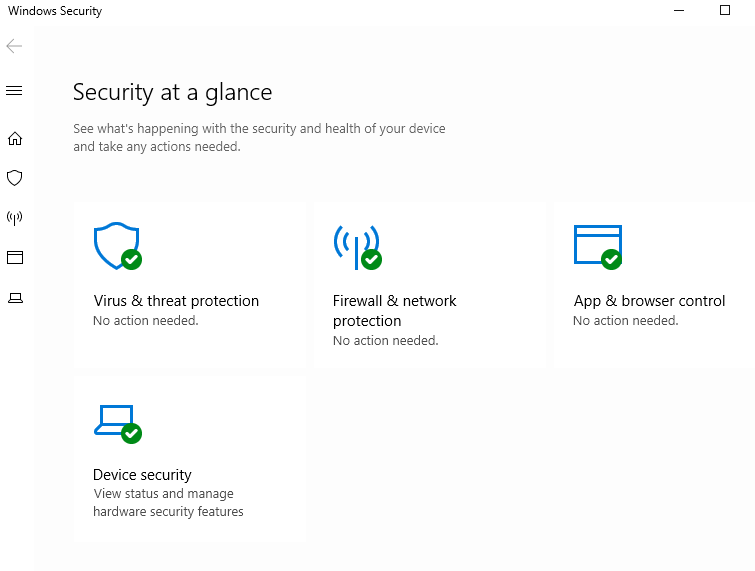
Descargaremos winrar para poder descomprimir la carpeta de Microsoft Sysinternals. Y posteriormente descomprimimos la carpeta de Microsoft Sysinternals y ya se podran utilizar las herramientas de Microsoft Sysinternals.
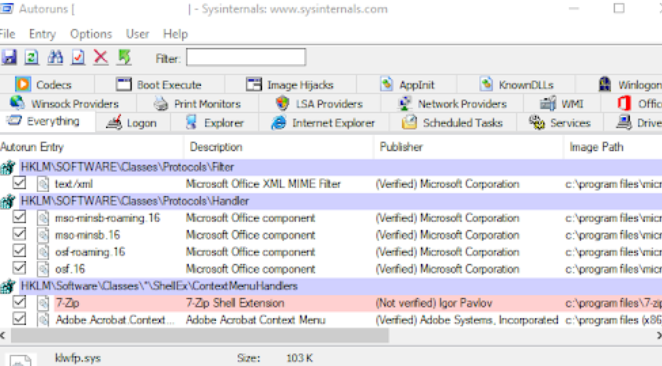
Listo
0 Comments